有時,您可能想要製作混合曲,以便可以無縫地聆聽它們。 或者您可能需要組合部分音訊剪輯來建立完整的音訊剪輯。 在這些情況下, 合併音訊文件 是一項有用的技能。 要合併多個音訊剪輯,您有多種選擇,包括桌面軟體和線上工具。 如果您想知道選擇哪個音訊合併器並學習如何合併音訊文件,這篇文章可以給您答案。 閱讀音訊合併指南後,您將了解在桌面軟體和線上合併音訊剪輯的最簡單的三種方法。
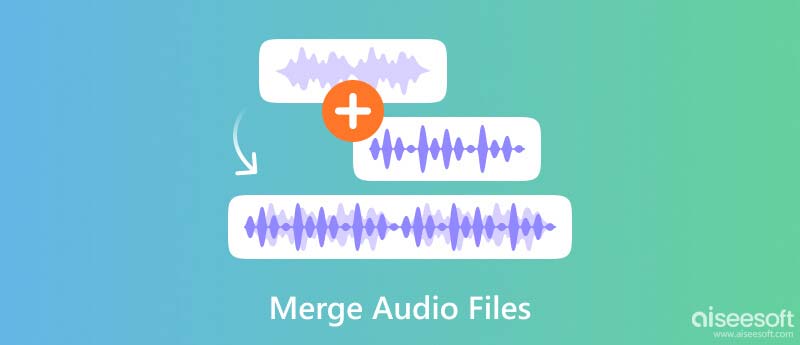
Aiseesoft視頻轉換大師 作為 Windows 和 Mac 用戶的強大音訊合併器而脫穎而出。 它可以輕鬆地一鍵合併您的音訊片段。 透過音訊合併,您可以合併任何音訊文件,更改其順序,並逐一編輯和修剪它們。 當您的音訊剪輯合併時,品質不會下降。 您可以以高品質甚至無損格式匯出歌曲或音軌。 現在下載它並了解如何合併音訊檔案。

111,326 下載
Aiseesoft Video Converter Ultimate – 最佳音訊合併器
100% 安全。無廣告。
100% 安全。無廣告。
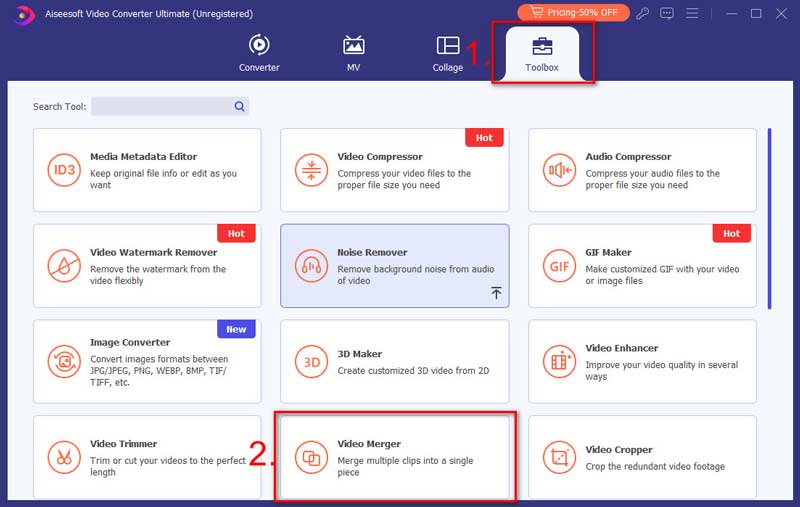
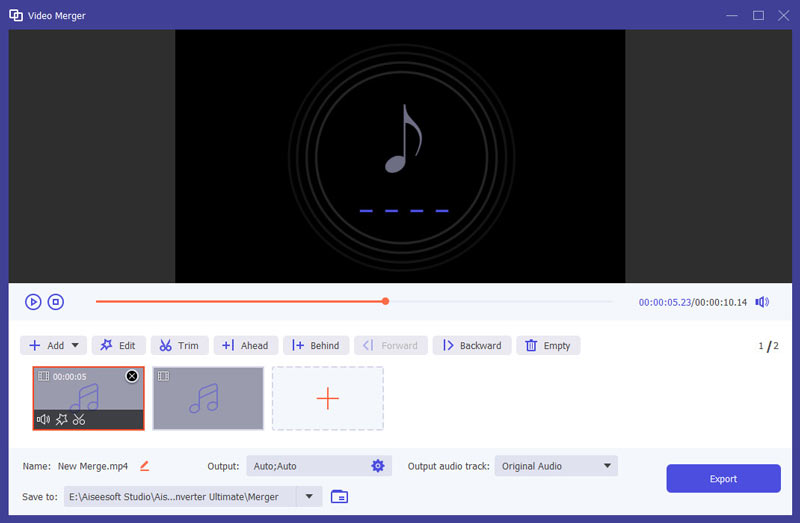
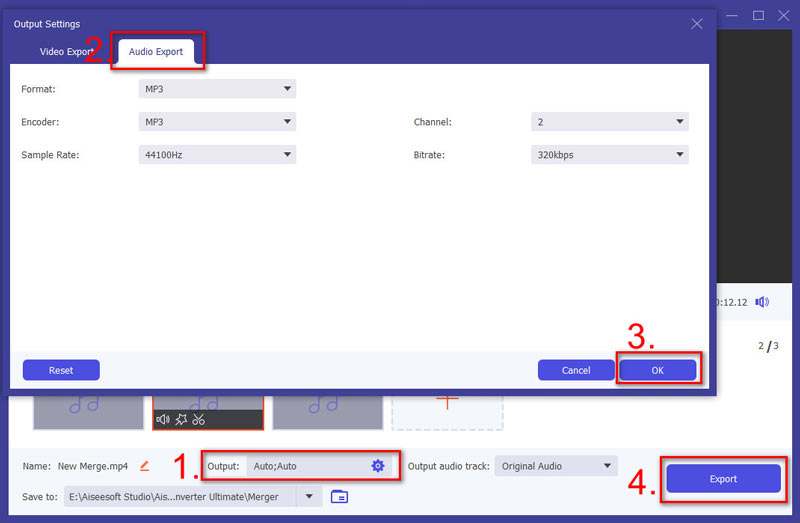
透過先進的硬體加速,音訊合併可以快速合併音訊檔案。 合併的音訊剪輯將儲存到新位置,並且不會取代原始音訊剪輯。 因此,您無需擔心丟失原始音訊檔案。 合併後還可以 提高音頻質量 與音訊合併。
如果您有需要放在一起的影片剪輯,您可以執行相同的合併步驟。 音訊和視訊合併可以滿足您的需求。
組合歌曲或音訊剪輯的另一種方法是使用 Adobe Premiere Pro。 它是一款專業、全面的視訊和音訊合併和編輯工具。 Premiere Pro 提供巢狀功能,旨在組合音訊和視訊剪輯。 讓我們學習如何使用其嵌套功能在 Premiere Pro 中合併音訊。
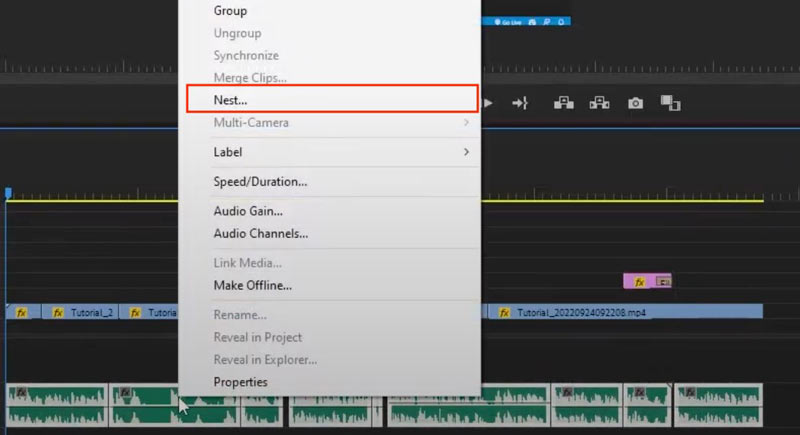
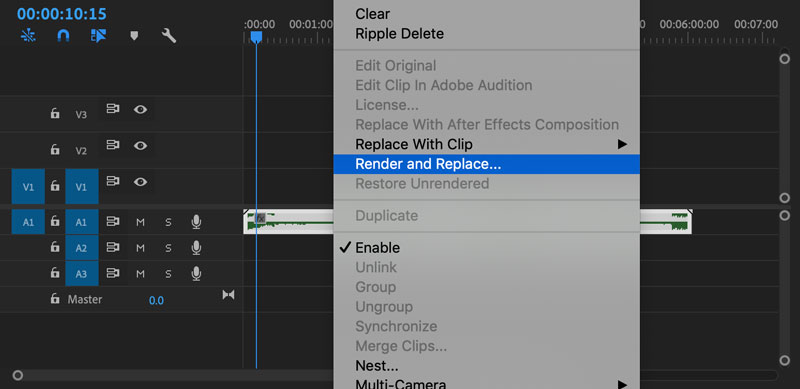
之後,您的音訊檔案將合併到一個剪輯中。 如果您是初學者,您可能會發現它使用起來有點複雜。 雖然 Premiere 可以快速合併音訊剪輯,但它會取代原始音訊剪輯。 選擇“渲染”和“替換”後,無法再次單獨編輯它們。 因此,在單擊它之前,您需要確保您的剪輯已準備好合併。
如果您不想下載任何軟體,可以嘗試在線 音頻連接器 例如 Clideo 音訊連接器。 市面上有許多音訊連接器; 我推薦的是免費且易於使用的。 與其他線上音訊合併相比,它支援更多的音訊格式,多達16種,包括最受歡迎的MP3、AAC、FLAC、WAV等。 現在,看看如何將您的歌曲或音訊剪輯與它結合。
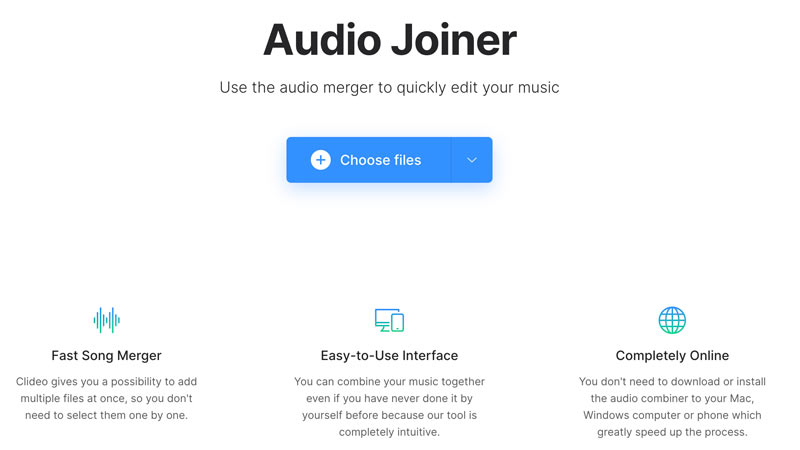
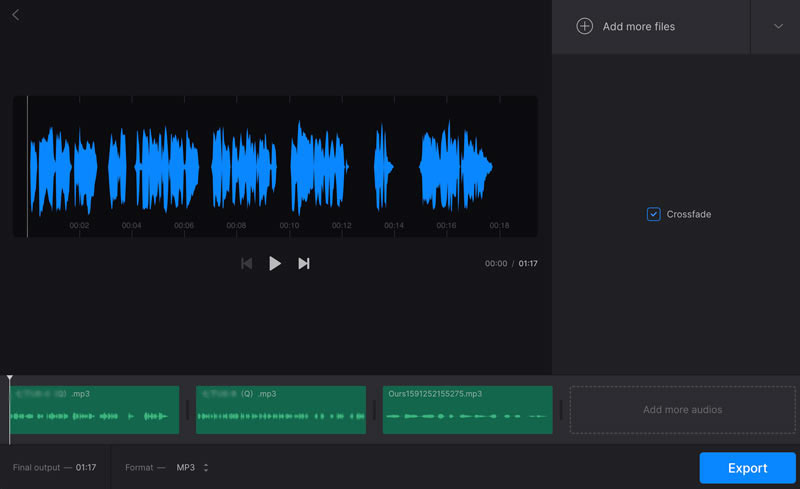
現在,您已經學會如何在線上合併音訊。 它的組合過程可能有點慢。 但對於那些需要組合短歌曲或小音訊剪輯的人來說,這將是一個不錯的選擇。
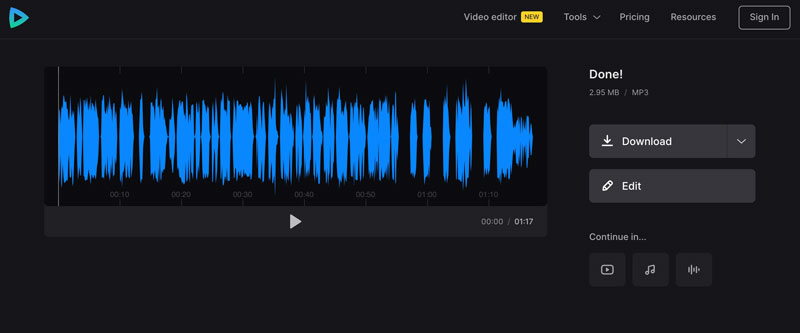
組合音訊檔案最簡單的方法是什麼?
如果您正在處理大尺寸的音訊文件,最好使用 Aiseesoft Video Converter Ultimate 和 Premiere 等桌面軟體。 對於一些簡單的音訊組合,請使用線上音訊合併器,例如 Clideo Audio Joiner。
如何剪切音訊並合併它們?
開啟 Aiseesoft Video Converter Ultimate 並上傳您的音訊檔案。 點選 切 圖示將它們一一修剪。 然後回到主介面,查看 合併為一個文件 在底部。 最後,點擊 全部轉換.
合併音訊和混音音訊有什麼區別?
合併音訊是指將多個音訊片段合併在一起。 混音音訊意味著將不同的音軌混合在一起。 混音音訊是一個比音訊組合更複雜的過程。
我可以使用什麼應用程式來合併歌曲?
iPhone用戶可以使用MP3 Cutter、Filmora、iMovie等。Android用戶可以嘗試MP3 Audio Merger and Joiner和MP3 Cutter and Audio Merger。
如何在 Audacity 中合併音訊?
開啟 Audacity,上傳音訊並選擇所有音軌。 接下來,前往頂部並點擊 曲目,以及 選擇 混合和渲染.
結論
本指南分享了三種方法 合併音頻文件 具有不同的音頻合併。 您可以從 Aiseesoft Video Converter Ultimate、Premiere Pro 和 Clideo Audio Joiner 中選擇一種。 無論您是想在桌面上還是在線合併歌曲或音訊剪輯,這些音訊合併器都可以完成任務。 從現在開始嘗試合併音訊並創建您的混音。 如果您認為這篇文章對您的音訊組合有幫助,請隨時與您的朋友或家人分享。
編輯視頻中的音頻
1.1 將音樂添加到視頻
1.2 將音頻添加到視頻
1.3 將3D音頻添加到視頻
1.4 從視頻中提取音頻
1.5 從視頻中刪除音頻
1.6 消除視頻中的噪音
1.7 合併音頻文件
1.8 如何從視頻中分離音頻
1.9 視頻背景音樂
1.10 音樂視頻製作器
1.11 具有音效的視頻編輯器
1.12 如何將音樂添加到Movie Maker
1.13 改善音質

若要修復iPhone屏幕鎖定,擦除密碼功能可以為您提供很多幫助。 您還可以輕鬆清除Apple ID或“屏幕時間”密碼。
100% 安全。無廣告。
100% 安全。無廣告。